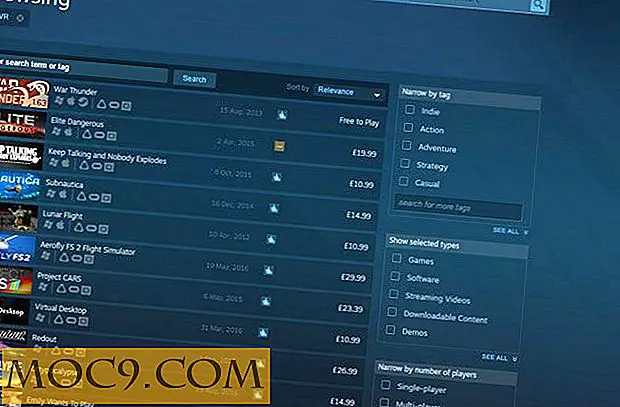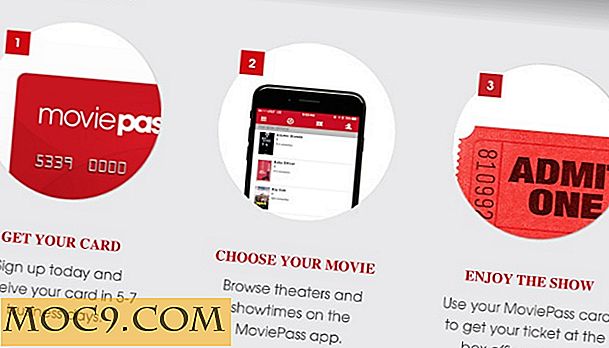Remotedesktop-Freigabe mit KRDC
Wenn Sie in Ihrem Haus, am Arbeitsplatz oder in der Schule zu Hause sind, haben Sie wahrscheinlich VNC benutzt. Es ermöglicht Ihnen, sich remote mit einem anderen Computer zu verbinden und ihn sogar zu steuern. Wenn es für legitimen technischen Support verwendet wird, ist es ein nützliches Werkzeug, um Benutzern zu helfen, die nicht im gleichen Raum, Gebäude oder sogar auf der gleichen Seite der Welt sind. Es gibt auch andere Anwendungen außerhalb der technischen Unterstützung. Wenn ein Benutzer die "Kontroll" -Funktion deaktiviert, kann er zu Anweisungszwecken verwendet werden.
KDE, das ist der komplette Desktop, enthält eine Desktop-Sharing-Anwendung, die sowohl VNC- als auch RDP-Verbindungen zum und vom Desktop des Benutzers ermöglicht. Setup ist einfach und schmerzlos. Befolgen Sie einfach diese Schritte:
Hinweis : Der "Host" -Computer erhält die Verbindungen und der "Gast" -Computer stellt eine Verbindung zum Host her und kontrolliert / betrachtet sie.
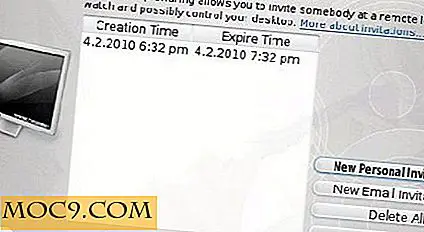
1. Starten Sie auf dem Host-Computer Krfb. Sie finden es im K-Menü unter Internet, Connectivity.
2. Klicken Sie auf die Schaltfläche " Konfigurieren ... ".
3. Wählen Sie, ob die Anwesenheit Ihres Computers angesagt werden soll, und wählen Sie den gewünschten Abhörport (der Standardwert ist 5900).
4. Stellen Sie auf der Registerkarte Sicherheit sicher, dass die Option " Nicht eingeladene Verbindungen zulassen " deaktiviert ist (es sei denn, auf den Computer muss zugegriffen werden, wenn der Benutzer nicht anwesend ist).
5. Wenn Sie zulassen möchten, dass der Gast den Desktop steuert, aktivieren Sie " Remoteverbindungen zulassen ".
6. Klicken Sie auf "OK".

Zurück im Krfb-Hauptfenster:
1. Klicken Sie auf " Neue persönliche Einladung ".
2. Kopieren Sie die IP-Adresse, den Port und das Passwort des Hosts.
(Die persönliche Einladung gilt ab dem Zeitpunkt, an dem Sie sie erstellen, eine Stunde lang. Sie können auch "Neue E-Mail-Einladung ..." verwenden, um die gleiche Art von Einladung an die von Ihnen angegebene E-Mail-Adresse zu senden.)
3. Klicken Sie auf "Schließen". (Beachten Sie, dass das Krfb-Symbol in der Taskleiste angezeigt wird. Lassen Sie es dort so lange, wie Sie Verbindungen akzeptieren möchten).
Jetzt muss der Benutzer auf dem Gastcomputer Folgendes tun:

1. Starten Sie Krdc. Sie finden es im K-Menü unter Internet, Connectivity.
2. Stellen Sie neben "Verbinden mit:" sicher, dass "vnc" ausgewählt ist, und geben Sie die Hostadresse und den Port an, die Sie in der Einladung angegeben haben. (Beispiel: 192.168.254.3:5900)
3. Drücken Sie "Enter", oder klicken Sie auf die Schaltfläche "Verbinden" rechts neben dem Textfeld.
Sobald die Verbindung hergestellt ist, befinden sich oben fünf Steuerungssymbole, die Sie möglicherweise verwenden möchten.

Vollbild macht das Fenster Vollbild. Wenn Sie Ihre Maus an den oberen Bildschirmrand bewegen, erscheint eine Kontrollleiste.
Screenshot erstellt einen Screenshot des Host-Computers und hält das Bild in der Zwischenablage. Sie können es dann in einen Ordner oder ein Bildbearbeitungsprogramm einfügen.
View Only deaktiviert die "Kontroll" -Funktion, die nützlich ist, wenn Sie spionieren müssen (nicht, dass jeder von Ihnen das möchte) oder einfach nur beobachten möchten.
Der lokale Cursor zeigt Ihnen ein Maussymbol, damit Sie bequem durch den Desktop des Benutzers navigieren können.
Mit den Eingabetasten werden alle Tastenanschläge an das VNC-Fenster weitergeleitet, auch wenn die Maus an anderer Stelle fokussiert ist. Verwenden Sie daher vorsichtig.
Mit der Skalierung wird die Größe des VNC-Bildschirms so geändert, dass er in das Fenster passt.
Wenn Sie in Zukunft eine Verbindung mit demselben Speicherort herstellen möchten, speichern Sie im oberen Menü ein Lesezeichen. Wenn Sie mit Ihrer Remote-Einstellung fertig sind, klicken Sie auf Trennen . Jetzt können Sie KDE-Computer remote verbinden und steuern, sei es für Unternehmen, Bildungseinrichtungen oder Freizeiteinrichtungen. Verwenden Sie diese neue gefundene Macht mit Bedacht.